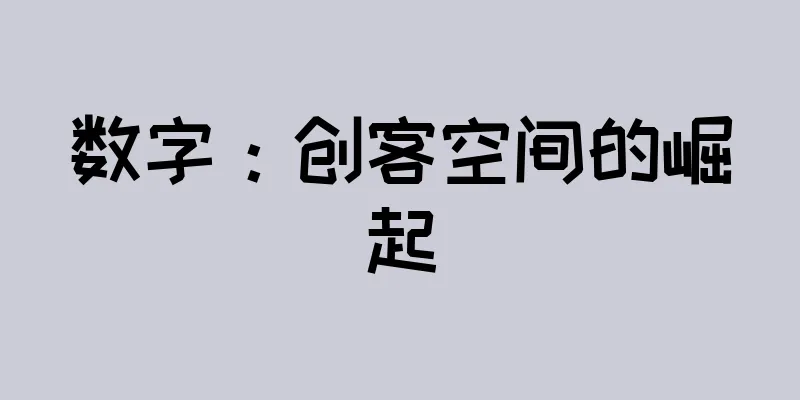设置新电脑的最快方法

|
本文已更新。最初于 2020 年 1 月 22 日发布。 打开全新笔记本电脑的包装盒是一次非凡的体验。你欣赏干净、无划痕的表面,打开完美光滑的铰链,打开它……却发现你必须花一整天时间进行设置,然后才能真正使用它。 以前,我喜欢从头开始设置一台新电脑——信不信由你,我对派对的想法就是(书呆子警告)重新安装我的操作系统。但现在,我只想打开笔记本电脑,做我的工作,这样我就可以继续做其他事情了。这意味着我不想花一整天的时间来设置我的应用程序和数据。谢天谢地,我已经把它变成了一门科学。 摆脱制造商的臃肿软件当你想到一台新电脑时,你可能会想象一个非常干净的桌面,没有你多年来塞在里面的所有垃圾图标。但这并不是 Windows 世界的真实运作方式。为了降低机器的成本,制造商通常会在电脑中安装防病毒试用版、媒体套件和游戏等臃肿软件——更不用说制造商自己的工具了,这些工具可能用处不大。这些东西很快就会让人厌烦。 有两种清理选项:单独卸载每个项目,或使用 Windows 的“全新启动”功能将 PC 恢复为干净、无臃肿软件的状态。后者需要重新安装某些驱动程序和制造商工具,因此,除非您偶然发现一些无法卸载的顽固程序,否则我通常认为逐个卸载臃肿软件更快、更简单。 要自行卸载过时软件,请单击“开始”菜单并搜索“添加或删除程序”。Windows 将向您显示当前已安装的所有软件的列表,您可以单击任何应用程序来卸载它。 有一些实用程序(如 PC Decrapifier)可以帮你完成这一操作,并加快这一过程——但我发现自己做就快多了。Windows 列表中的某些软件实际上是硬件的驱动程序和配套程序,除其他功能外,它们还允许您使用扬声器或指纹读取器等设备(如果您的笔记本电脑有)。如果您不确定是否应该保留某些应用程序,您可以随时查阅“我应该删除它吗”——该平台在其网站上提供了一个数据库,如果您不确定某个应用程序是否是垃圾,您可以搜索该数据库。 如果你发现某些过度安装的软件与系统根深蒂固以致于无法删除——或者你只是想从头开始——那么前面提到的“全新启动”选项可以帮到你。这个 Windows 过程将删除所有第三方应用程序,因此在执行此操作之前,请记下你想要保留的应用程序(比如蓝光播放器应用程序),并查看是否有任何可以备份的许可证密钥或许可证文件。当你准备好后,打开“开始”菜单并搜索“设备性能和运行状况”。在“全新启动”选项下,点击“附加信息”以确保你确切了解这需要做什么。如果你想要全新启动,请打开“设置”窗格,转到“更新和安全” ,然后点击“恢复” 。在“重置此电脑”标题下,点击“开始” 。从那里,微软建议选择“保留我的文件” ,将它们发送到本地存储或云端,调整你的设置,并将“恢复预装的应用程序?”设置为“否” 。 [相关:Windows 11 的 10 个新功能] 让 Windows 完成它的工作,完成后,您应该有一台更干净的 PC 等着您。您需要前往制造商的网站(例如 Dell.com、Lenovo.com 等),搜索您的 PC 型号名称,并下载 Windows 未附带的任何驱动程序 - 如芯片组驱动程序、修复错误的固件更新和英特尔显卡驱动程序。如果您的 PC 中有 NVIDIA 或 AMD 显卡,您需要分别从 NVIDIA 或 AMD 的网站获取该驱动程序。 一次性安装所有你喜欢的应用程序我已经建立了相当多的应用程序库来处理工作,比如音乐播放器、生产力工具和 7-Zip 等实用程序。逐个安装它们会花很长时间,所以我使用 Ninite 一次性安装一大堆。只需选中您想要的应用程序的复选框,Ninite 就会下载一个 EXE 文件,将所有应用程序安装到您的计算机上。它完全免费,没有任何臃肿软件,而且速度非常快。 不过,这并不一定涵盖所有应用程序,而且总有一些额外的应用程序需要我手动安装——但 Ninite 完成了大部分工作。对于我最喜欢的许多应用程序,例如 Lightscreen 或 Core Temp,我实际上使用的是便携版本——通常以 ZIP 下载而不是 EXE 格式提供——不需要安装。它们只是放在我的 Dropbox 文件夹中,并出现在我拥有的每台计算机上,无需额外的工作。 迁移数据并同步设置安装完所有应用程序后,您的工作还没有完成。您还需要让这些应用程序像以前一样运行,并且所有设置、书签和快捷方式均保持原样。 在旧电脑上,请确保使用 Microsoft 帐户登录 Windows。然后,当您使用同一帐户登录新电脑时,您的许多 Windows 设置将立即同步。浏览器也是如此 - 使用 Google 帐户登录 Chrome 或使用 Firefox 帐户登录 Firefox。其他基于云的应用程序(如 Evernote 和 Spotify)将以同样的方式同步您的设置。 对于没有内置同步功能的应用程序,请打开其设置并查看是否有适合您偏好的导出选项。将其放在闪存驱动器或 Dropbox 中,然后同步并导入到新电脑上。如果您的应用程序没有导出选项,您可以通过查看C:\Users\YOURNAME\ AppDataRoaming 并将应用程序的AppData文件夹复制到新电脑上的相同位置(其中 YOURNAME 是两台电脑上的用户名)来迁移您的设置。这有点高级,但我已经做过很多次了,效果很好。 最后,要迁移其余数据,您需要一个外部硬盘或类似的东西。Windows 没有像 macOS 那样的内置文件迁移选项,但几乎所有个人文件都应该位于C:\Users下的用户文件夹中。只需将这些文件夹(桌面、文档、音乐、图片和视频)拖到 USB 驱动器上,然后将它们移动到新 PC 上。就像你从未离开过一样。 |
>>: 获得 Dollar Flight Club 折扣订阅,有机会赢得 5,000 美元
推荐阅读
章鱼重写自己的 RNA 以在极寒天气中生存
章鱼无所不能,从它们标志性的伪装到向其他章鱼扔贝壳,但它们无法做到的一件事就是体温调节。由于这种进化...
三星新款 Galaxy Book Pro 笔记本电脑瞄准苹果 M1 MacBook
今天上午,三星举行了一场虚拟活动,展示其最新一代超薄笔记本电脑。Galaxy Book Pro 和 ...
如果《虎王》聚焦大型猫科动物贸易,可能会更令人不安
这个故事最初发表于《对话》。 Netflix 的新纪录片《虎王》将观众带入大型猫科动物收藏者的奇异世...
Solo Stove Bonfire 2.0 评测:轻松生火,无烟
我很不擅长生传统篝火。我把所有的引火物都烧完了,但大木头却始终没着。接下来你知道的,我只剩下小小的闷...
《第一神拳崛起》评论:关于拳击热情和成长的故事
第一神拳崛起的全面评论与推荐第一神拳崛起概要《第一神拳 Rising》是改编自乔治·森川创作的人气漫...
未来的奥运村
东京 2020 年奥运村插图 迈克尔·布兰登·迈尔斯 (Michael Brandon Myers)...
《罗密欧的蓝天》评论:感人的成长故事及其吸引力
罗密欧的蓝天——友谊和成长的感人故事1995年播出的《罗密欧的蓝天》是世界名作剧场系列后半段最受欢迎...
这颗新的太阳轨道器将探测太阳上一些最隐秘的斑点
一艘欧洲太空探测器即将发射,其具体任务是做每个孩子都永远不会做的事情——直视太阳。太阳光的强度使大多...
『网球王子BEST GAMES!!不二vs桐原』的魅力与评价:OVA合集详解#3
网球王子最佳游戏!!藤井 vs 桐原——终极对决回顾网球王子系列是许斐刚创作的热门漫画,其动画改编也...
日本最佳男人的灵魂 - 描述终极男子气概的动漫评论和推荐
日本第一的男性精神 - Nihonichinootokonotamashii - ■ 公共媒体电视动...
大米经过基因改造可生产人类血液蛋白
你不能从萝卜中榨出血液,但从大米中提取血液是可能的。至少是血液蛋白。中国研究人员报告称,转基因糙米种...
使用这款特价 DIY 游戏机构建下一款马里奥游戏
说到游戏,人们喜欢新奇事物。这就是为什么如今的新游戏都配备了最先进的功能,包括面部识别、手势控制、增...
全面评测Kanahei悠闲小动物《Enjoy DAYS!》治愈与欢笑之间的最终平衡是什么?
Kanahei 的轻松小动物“享受每一天!” - 轻松的粘土动画Kanahei 的悠闲小动物“享受...
《锁链编年史:Haecceitas no Sen》的魅力与评价:透彻阐释故事与人物的深度
锁链编年史:哈克塞塔斯之光 - 源自游戏的宏大故事《锁链编年史:Haecceitas no Sen》...
以下是我们从社交媒体上了解到的今天的国会委员会会议的情况
大型社交媒体和互联网公司的高管经常在国会委员会面前作证。上一次是在 4 月份,当时 Facebook...